1. 问题背景
在使用Windows 10操作系统时,有时候会出现无法显示预览图片的情况。当我们打开一个文件夹,想要浏览其中的图片时,却发现图片显示不出来,而只有图片的图标或者是一个空白区域。这种情况让我们无法通过浏览图片来确定文件内容,给我们的工作和生活带来了一定的困扰。
2. 可能原因
在Windows 10系统中,预览图片无法显示的原因有很多。下面将列举一些常见的原因:
2.1 缩略图选项未勾选
在文件资源管理器中,我们需要确保“显示文件和文件夹的缩略图”选项被勾选。如果未勾选该选项,系统将无法生成图片的缩略图,导致无法预览。
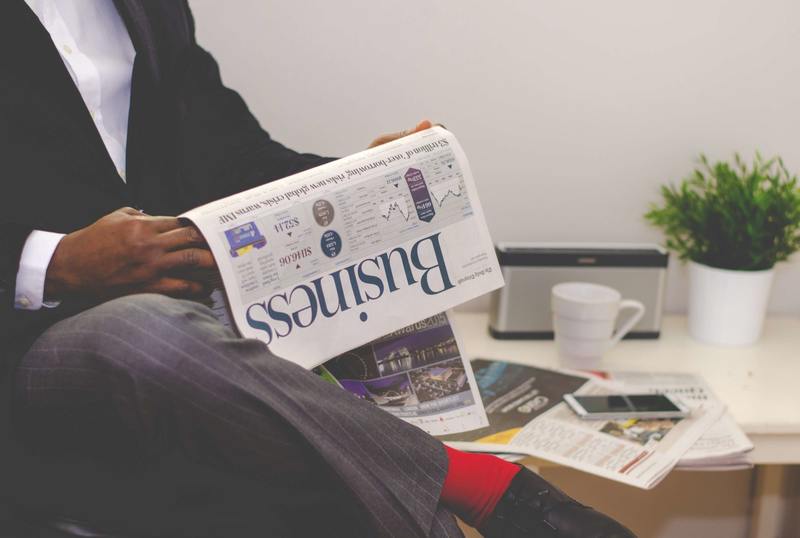
2.2 缩略图缓存问题
Windows 10系统会将已浏览的图片缓存起来以提高下次浏览时的速度。但是当缩略图缓存文件损坏或者过多时,就会导致系统无法正常显示缩略图。
2.3 图片格式不受支持
有些图片格式可能不受Windows 10系统的预览支持。例如,某些高级图像处理软件生成的特殊格式图片可能无法在系统中进行正常预览。
2.4 图片关联程序问题
如果图片关联程序出现问题,也会导致预览图片无法显示。当我们双击图片文件时,系统会尝试调用默认的图片关联程序来进行预览操作。如果关联程序设置有误或者不存在,系统就无法正常进行预览。
3. 解决方法
3.1 检查缩略图选项
首先,我们需要确保“显示文件和文件夹的缩略图”选项被勾选。具体操作步骤如下:
打开文件资源管理器,点击“查看”选项卡。
在“查看”选项卡中,点击“选项”按钮。
在“文件夹选项”窗口中,切换到“查看”选项卡。
确保“显示文件和文件夹的缩略图”选项被勾选,然后点击“确定”按钮。
确保缩略图选项被正确勾选是解决预览图片无法显示问题的第一步。
3.2 清除缩略图缓存
如果缩略图缓存文件损坏或者过多,就会导致预览图片无法显示。为了解决这个问题,我们可以清除缩略图缓存。具体操作步骤如下:
按下Win + R组合键打开运行窗口。
在运行窗口中输入"cleanmgr"并按下回车键,打开磁盘清理工具。
选择需要清理的磁盘,并点击“确定”按钮。
在磁盘清理工具的界面中,勾选“缩略图”选项,然后点击“确定”按钮。
清除缩略图缓存可以解决由于缓存文件问题导致的预览图片无法显示的情况。
3.3 更换图片关联程序
如果默认的图片关联程序存在问题,我们可以尝试更换图片关联程序来解决预览图片无法显示的问题。具体操作步骤如下:
找到一张图片文件,鼠标右键点击该文件。
在右键菜单中选择“打开方式”选项。
在打开方式下拉菜单中,选择一个其他的图片关联程序。
如果没有合适的关联程序可选,可以点击“浏览”按钮,手动选择关联程序。
更换图片关联程序可以解决由于关联程序问题导致的预览图片无法显示的情况。
3.4 使用其他图片预览工具
如果以上方法都无法解决预览图片无法显示的问题,我们可以尝试安装并使用其他的图片预览工具来查看图片。有很多第三方图片预览工具可以选择,例如Photoshop、FastStone Image Viewer等。
4. 结论
预览图片无法显示是Windows 10系统中常见的问题之一,但是通过检查缩略图选项、清除缩略图缓存、更换图片关联程序或者使用其他图片预览工具,我们可以解决这个问题。在处理该问题时,请注意备份重要的数据文件,以免出现意外情况造成数据丢失。










